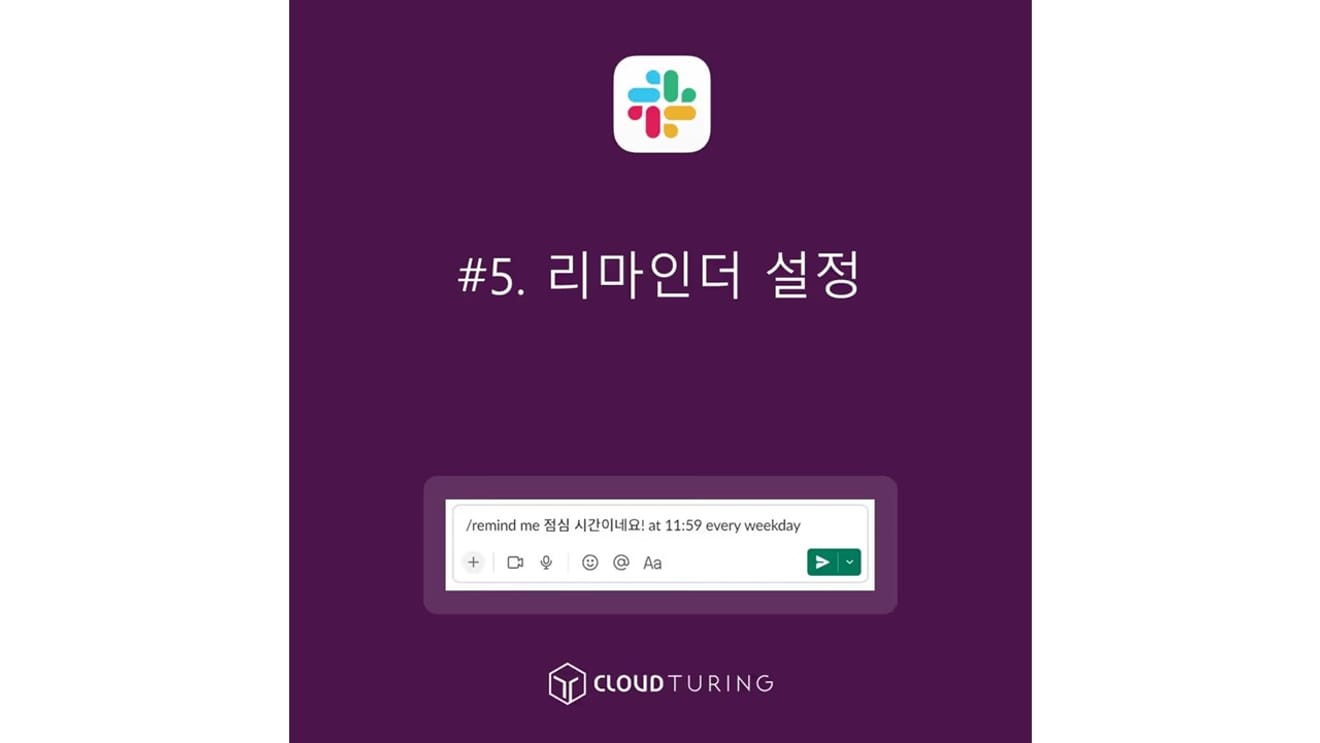
स्लैक में रिमाइंडर सेट करना
सहयोगी उपकरण, स्लैक (Slack) में रिमाइंडर (remind) सेट करना
मैं आपको सहयोगी उपकरण स्लैक में रिमाइंडर सेट करने के तरीके के बारे में बताऊँगा। स्लैक में दिया गया रिमाइंडर बाद में फिर से अलर्ट देने का एक फीचर है।
यानी, यह एक ऐसा फीचर है जो आपको कुछ खास शर्तों के अनुसार भूलने से बचाने के लिए अलर्ट देता है। हाल ही में, पेड मॉडल में वर्कफ़्लो बिल्डर दिया गया है, इसलिए जो लोग पेड वर्ज़न का इस्तेमाल करते हैं, उनके लिए यह ज़्यादा ज़रूरी नहीं है, लेकिन फिर भी (कम्युनिटी ऑपरेशन की तरह) मुफ़्त वर्ज़न का इस्तेमाल करते समय, यह जानना काफी उपयोगी है।
उपयोग की शर्तें
मूलभूत कार्य (मुफ़्त वर्ज़न में भी उपलब्ध)
इसी तरह के कार्य
- वर्कफ़्लो बिल्डर
- यह रिमाइंडर के इस्तेमाल से कहीं ज़्यादा सहज है और लेखन के मामले में भी बहुत आसान है।
- लेकिन, वर्कफ़्लो बिल्डर केवल पेड वर्ज़न (Pro या उससे ऊपर) में उपलब्ध है।
- "वर्कफ़्लो का उपयोग करके अलर्ट सेट करना" के उपयोग के तरीके के लिए, कृपया लिंक देखें।
- शेड्यूल्ड मैसेज भेजना
- एक बार में भेजनाअगर ऐसा है, तो रिमाइंडर फ़ीचर की तुलना में 'शेड्यूल्ड मैसेज भेजना' का उपयोग करना कहीं ज़्यादा आसान और सहज है।
- संदेश के लिए रिमाइंडर
- आप चैट की गई सामग्री के लिए रिमाइंडर सेट कर सकते हैं। यह भूलने से बचने के लिए रिमाइंडर सेट करना है।
- "संदेश के लिए रिमाइंडर" के उपयोग के तरीके के लिए, कृपया लिंक देखें।
बनाने से पहले ध्यान देने योग्य बातें
- आप रिमाइंडर को अपनी मनपसंद भाषा में भी बना सकते हैं।
- हालांकि, अमेरिकी अंग्रेजी तिथि और समय प्रारूप का उपयोग करने की सलाह दी जाती है।
उपयोग कैसे करें
1. चैनल या DM चैट विंडो में, "/remind" टाइप करें। ('/r' टाइप करने पर ऑटो-कम्प्लीशन दिखेगा, इसलिए उसे चुनें।)
2. फिर /remind [@कोई व्यक्ति या #चैनल] [सामग्री] [कब] टाइप करें और Enter दबाएँ।
3. [कब] के आधार पर, रिमाइंडर में शेड्यूल्ड संदेश भेजा जाएगा। स्लैकबॉट पहले से सेट किए गए व्यक्ति या चैनल को संदेश भेज देगा।
उपयोग करने का तरीका बताना आसान है, लेकिन असल में इस्तेमाल करना मुश्किल है।
मैंने हर महीने बदलने वाले क्लीनिंग ड्यूटी अलर्ट को रिमाइंड फ़ीचर से संचालित किया है, लेकिन अगर मैं अलग से सामग्री को सेव करके नहीं रखता हूँ, तो यह भ्रमित करने वाला और याद रखना मुश्किल है।
इसलिए, ऊपर बताया गया कमांड '/remind [@कोई व्यक्ति या #चैनल] [सामग्री] [कब]' को एक-एक करके समझाया जाएगा।
| उपयोग विधि | स्लैक कमांड | व्यक्ति या चैनल |
|------------- |------- |-------- |
| खुद को भेजें | /remind | me |
| किसी और को भेजें | /remind | @dylan |
| चैनल को भेजें | /remind | #꿈청_일반채팅 |
| चैनल में किसी खास व्यक्ति को | /remind | #꿈청_일반채팅 @dylan |
23 तारीख तक, वेतन विवरण टैक्स एडवाइज़र को भेज दें।
हर महीने की 1 तारीख को क्लाइंट को दस्तावेज़ भेजना होता है।
|------------- |------- |
| सोम, मंगल, बुध, गुरु, शुक्र | every weekday |
| हर मंगलवार को | Tuesdays |
| हर मंगलवार और गुरुवार को | Tuesdays Thursday |
| हर दूसरे बुधवार को | every other wednesday |
| 1 घंटे बाद | in 1 hour |
| 15 मिनट बाद | in 15 min |
| MM/DD/YYYY (23 अक्टूबर 2022) | on 10/23/2022 |
| हर महीने की 19 तारीख को | on the 19th of every month |
| हर महीने की 19 तारीख को सुबह 10 बजे | at 10AM on the 19th of every month |
| हर महीने की आखिरी तारीख को | हर महीने की आखिरी तारीख को नहीं होता है। केवल हर महीने की पहली तारीख को ही होता है। |
उपयोग के उदाहरण
उपयोग के तरीके में दी गई तालिका को देखें।
- रोज़ खुद को वीकडे दोपहर के समय अलर्ट पाने के लिए, आप इसे इस तरह से सेट कर सकते हैं।
- /remind me दोपहर का समय हो गया है! at 11:59 every weekday
- केवल तारीख लिखने पर, डिफ़ॉल्ट समय सुबह 9 बजे होगा, इसलिए आपको उस समय अलर्ट मिलेगा।
- इसलिए, आप अलर्ट पाने के समय को जोड़ सकते हैं। आप वीकडे (every weekday) और समय को एक साथ लिख सकते हैं।
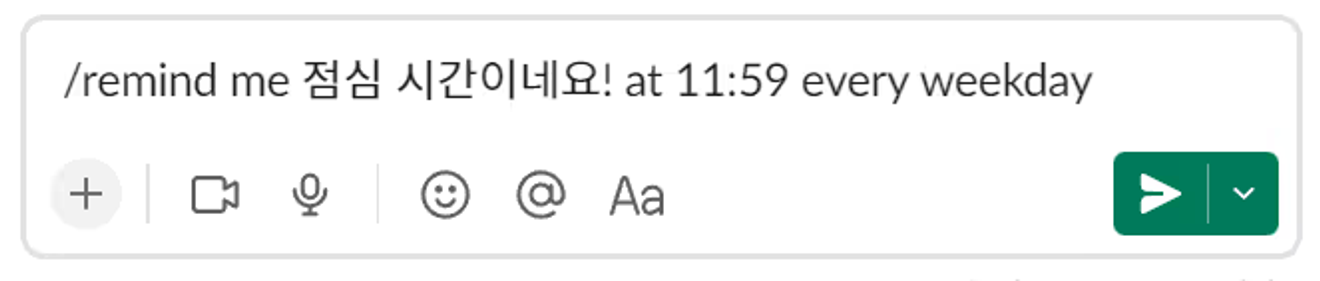
रिमाइंडर उपयोग उदाहरण
- सामान्य चैट चैनल में Michelle को अलर्ट देने के लिए, आप इसे इस तरह से सेट कर सकते हैं।
- /remind #일반채팅 @Michelle पिछली बार माँगा गया समय सीमा 1 घंटे बाद है, इसे मत भूलें at14:00 on 10/23/2022
- प्रोजेक्ट_डॉल्फिन चैनल में सभी को अलर्ट देने के लिए, आप इसे इस तरह से सेट कर सकते हैं।
- /remind #프로젝트_돌핀 @here हर महीने की 1 तारीख को संबंधित आँकड़े अपलोड करें। day of every month
- आप सामग्री में उद्धरण चिह्न का उपयोग कर सकते हैं। फिर, स्लैकबॉट रिमाइंडर उस हिस्से को "सामग्री" के रूप में पहचानेगा।
- /remind me "थोड़ी देर बाद A को कॉल करना है" in 25 minutes
- हर मंगलवार और गुरुवार को, आज सफाई का दिन है, यह बताने के लिए।
- /remind #꿈청_일반채팅 “आज सफाई का दिन है” at 17:30 every Tuesdays Thursday
※ /remind वाले हिस्से को कॉपी करके स्लैक चैट विंडो में पेस्ट करें और इसे खुद से सेट करने का प्रयास करें।
अन्य जानकारी
- यदि आप '/remind list' टाइप करते हैं, तो आप अपनी सेट की गई रिमाइंडर सूची देख सकते हैं।
- इस रिमाइंडर सूची का उपयोग करके, आप रिमाइंडर के द्वारा सेट की गई सूची को देख और हटा सकते हैं।
- इसे संपादित नहीं किया जा सकता है (=कार्य मौजूद नहीं है) इसे हटाकर फिर से शुरू से बनाना होगा।
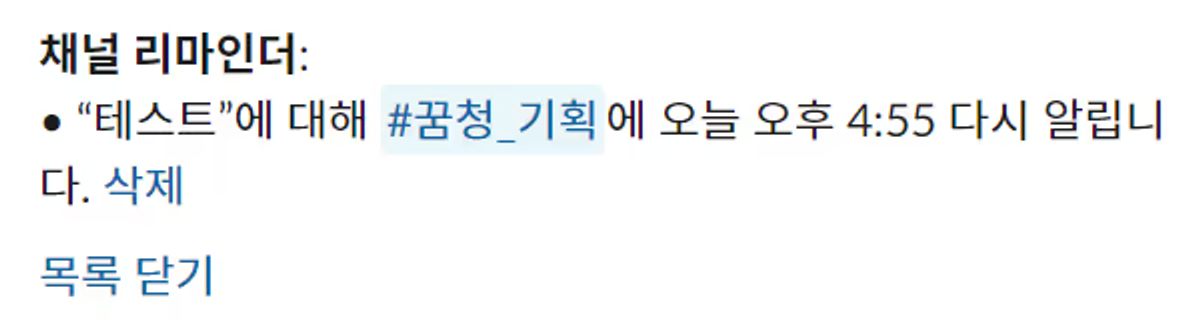
रिमाइंडर सूची देखने का तरीका
- आप किसी भी चैट विंडो में रिमाइंडर सेट कर सकते हैं। लेकिन, अलर्ट उसी चैट विंडो में नहीं जाएगा। आपको खुद ही बताना होगा कि कहाँ संदेश भेजना है।
- यदि आप किसी चैनल में रिमाइंडर शेड्यूल करते हैं, तो उस चैनल मेंदूसरे लोगों को भी पहले से पता चल जाएगा।अगर आप इसे पहले से नहीं बताना चाहते हैं, तो इसे बनाते ही पहले से बताने वाले संदेश को जल्दी से हटा दें।
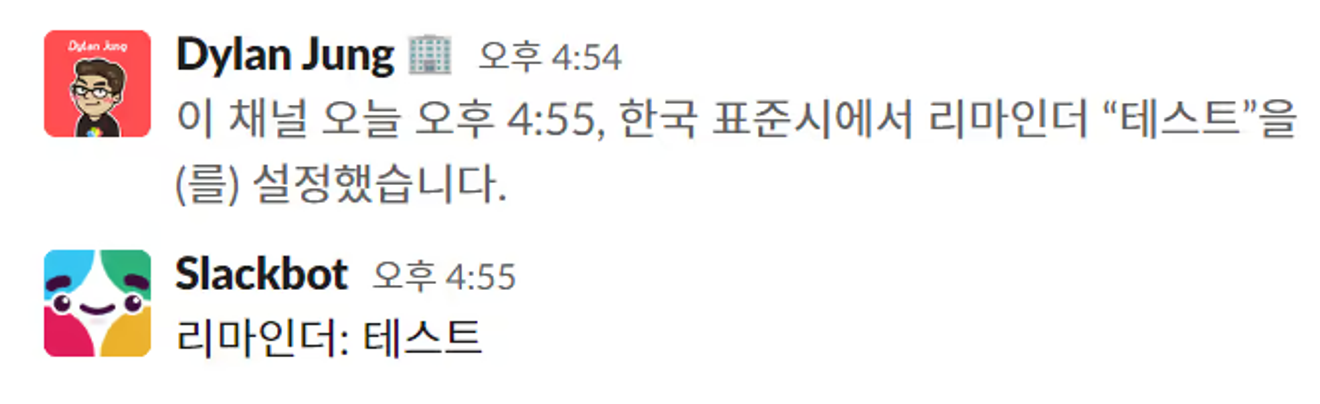
चैनल में रिमाइंडर सेट करने पर दूसरा व्यक्ति भी पहले से जान सकता है
- आप खुद के बजाय किसी और को 1:1 DM में बार-बार रिमाइंडर नहीं भेज सकते हैं। ऐसा इसलिए हो सकता है क्योंकि यह कभी-कभी अनचाहे स्पैम में बदल सकता है।
- लेकिन, आप किसी खास व्यक्ति को चैनल में संदेश भेज सकते हैं। अगर यह स्पैम बन जाता है, तो आप उस चैनल को छोड़ सकते हैं, इसलिए ऐसा हो सकता है।
- संदेश के लिए अलर्ट देने का कार्य है। यह थोड़ा अलग है, इसलिए इसे किसी अन्य लेख में बताया जाएगा।
- आप सामग्री में इमोजी जोड़ सकते हैं। इमोजी को ज़्यादा नहीं, बल्कि सही मात्रा में जोड़ने से पढ़ने में आसानी होगी।
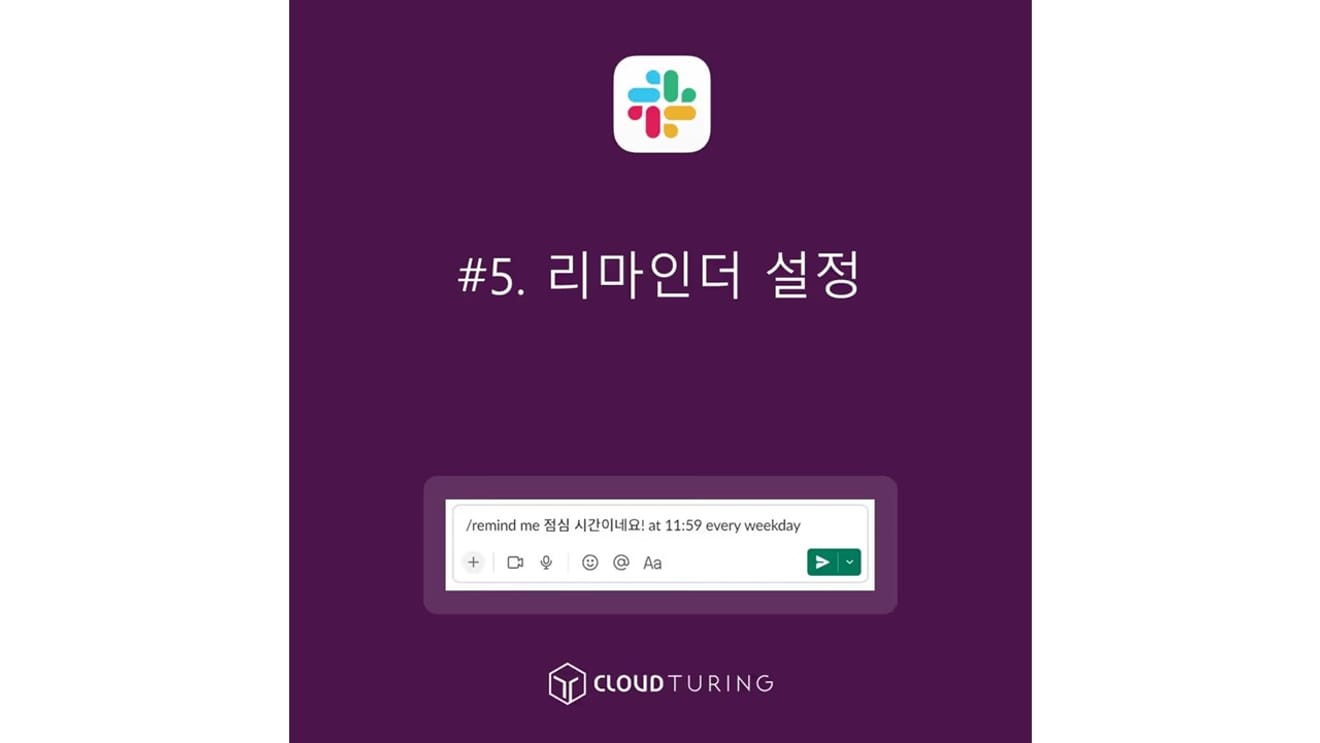
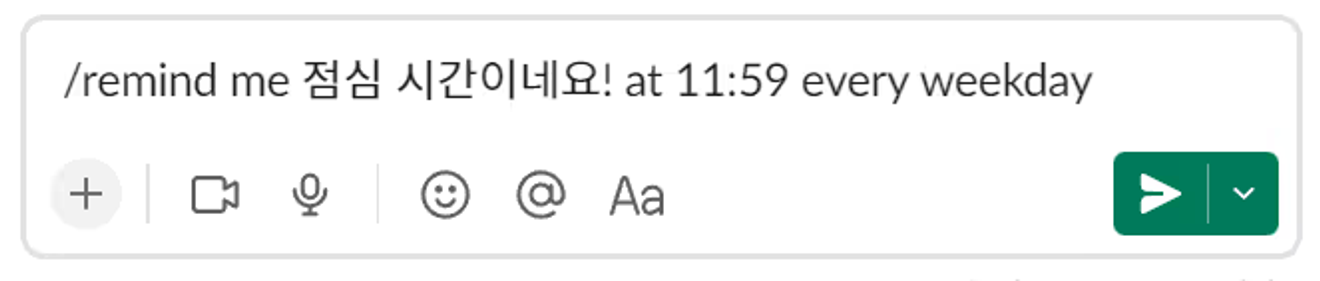
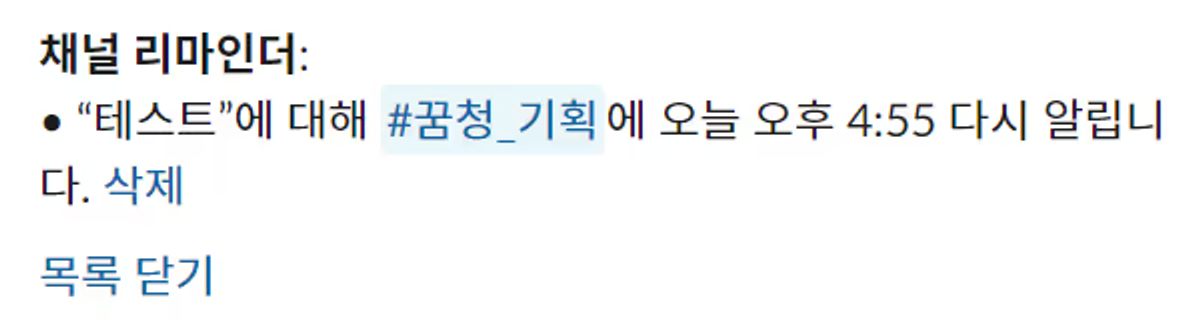
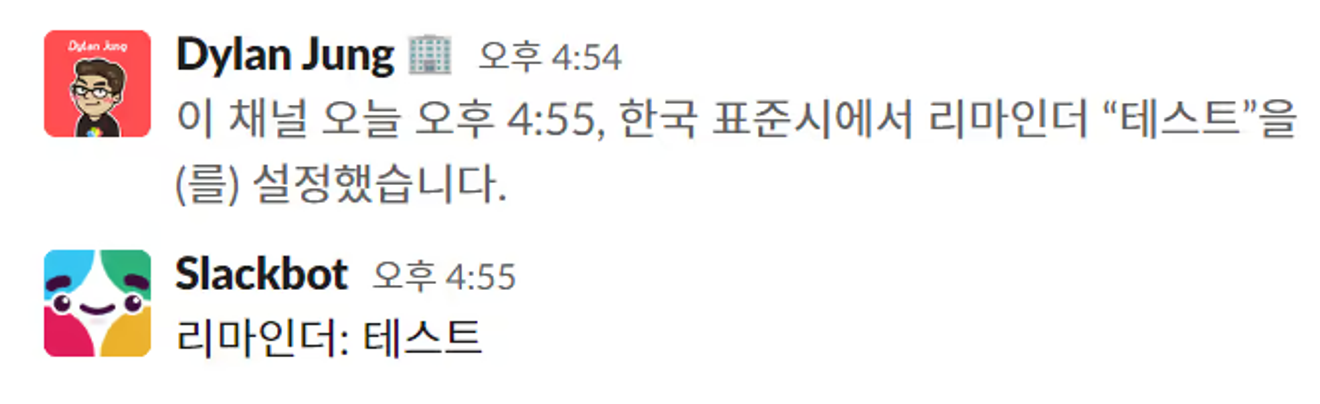
टिप्पणियाँ0